for å komme i gang med Visual Composer Website Builder, må du installere plugin først. Det er 2 måter å installere Visual Composer, automatisk installasjon og manuell installasjon.
Installer Visual Composer automatisk
Følg disse trinnene for å installere Visual Composer-plugin automatisk på nettstedet ditt:
- gå til visualcomposer.com/get-started
- Skriv inn e-postadressen din Og klikk På «Kom I Gang»
- for installasjon, velg og klikk På «Gratis versjon»

- Skriv inn nettadressen til nettstedet ditt og klikk på «Sjekk Nettstedet Ditt»

- klikk på «klikk for å fullføre installasjonen»

- du vil bli omdirigert til wordpress admin panel og plugin Vil Bli Installert på nettstedet ditt.
Installer Visual Composer manuelt
hvis du foretrekker å installere Visual Composer plugin manuelt, må du laste ned plugin først ved å følge disse trinnene:
- Gå til visualcomposer.com/get-started
- Skriv inn din e-postadresse og klikk «Kom I Gang»
- for installasjon, velg og klikk På»Gratis versjon «
- Velg manuell installasjon og klikk » Last ned visualcomposer.zip »

når du laster ned plugin, må du laste den opp til nettstedet ditt ved å følge disse trinnene:
- Åpne WordPress Admin panel Og naviger Til Plugins
- Velg ‘Legg Til Ny’ (venstre hjørne)
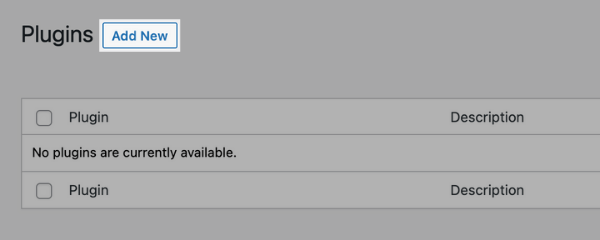
- Velg ‘Last Opp Plugin’ (øvre venstre hjørne)
- Velg visualcomposer.zip som du har lastet ned før og klikk ‘Installer Nå’
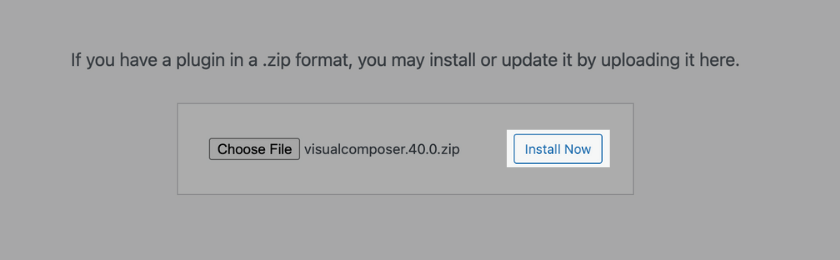
- WordPress vil installere plugin automatisk
- Klikk ‘Aktiver Plugin’ for å fullføre installasjonen
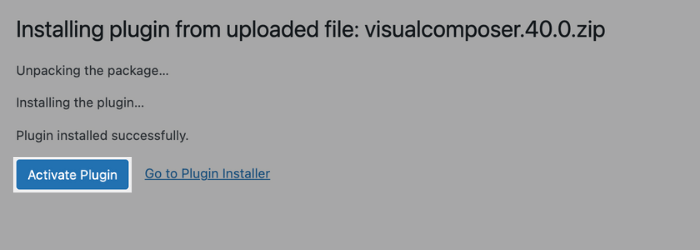
Installer Visual Composer fra WordPress dashboard
Du kan også installere Visual Composer direkte fra WordPress admin dashboard. For å gjøre det, følg disse trinnene:
- Logg Inn På WordPress Admin panel;
- Gå Til Plugins-delen;
- Klikk På» Legg Til Ny «øverst;
- Skriv «Visual Composer» i søkefeltet;
- Finn «Visual Composer Website Builder» og klikk På «Install Now»;
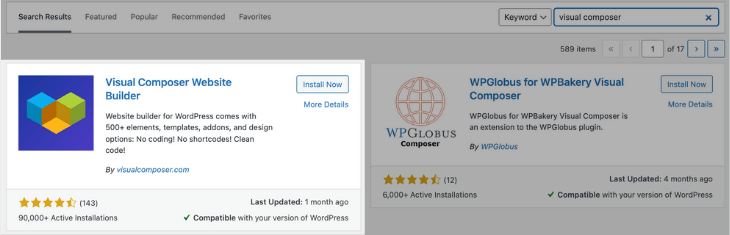
- Klikk på «Activate» for å fullføre installasjonen.
nå har Du Installert Visual Composer på nettstedet ditt og får tilgang Til Visual Composer Hub – et nettbasert bibliotek med innholdselementer, maler og utvidelser.
